Camtasia Studio 6 如何音频增强
1、打开Camtasia Studio 6 ,录制音视频后;选中那个音视频;
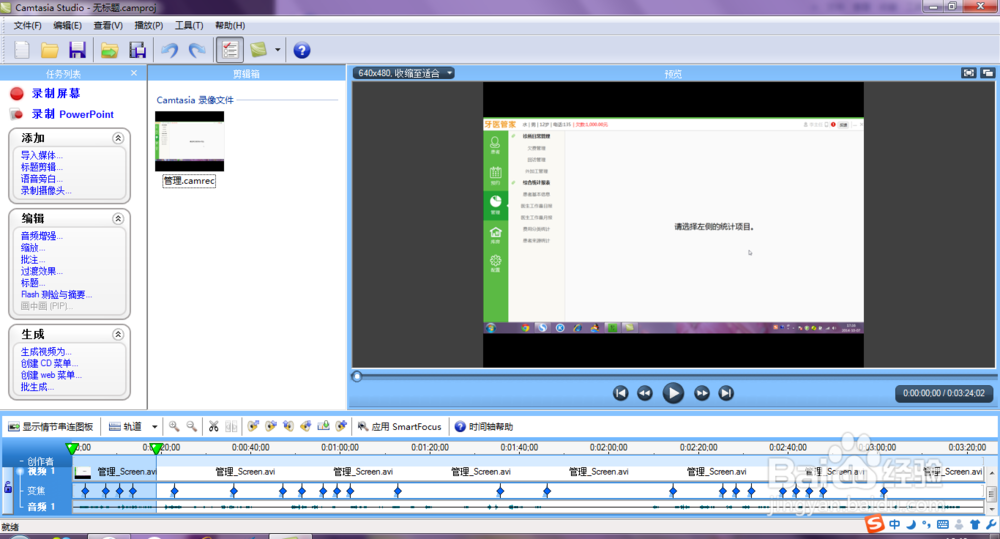
2、点击音频增强,会弹出一个音频增强的处理页面;
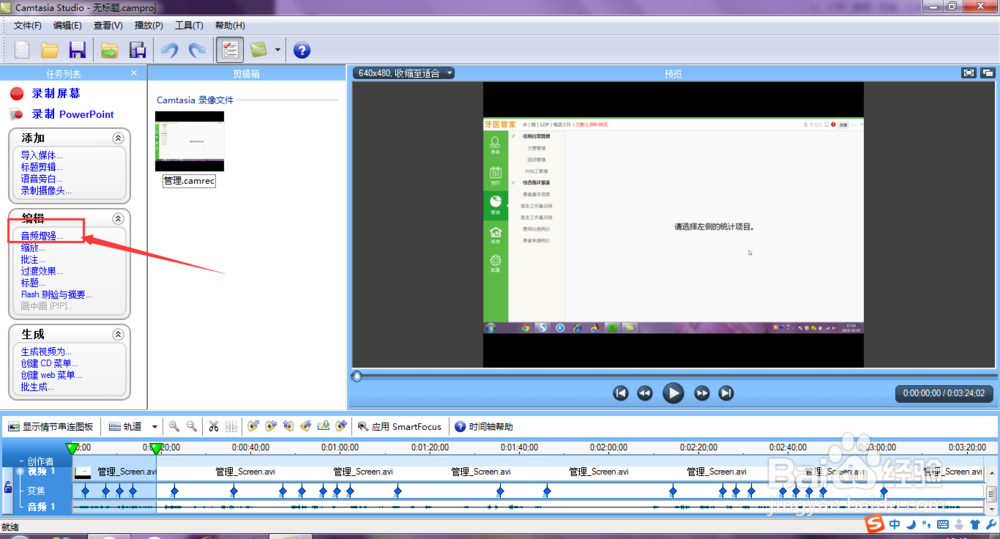
3、点击【消除噪音】,消除噪音的背景,选中自动就可以了;然后状态会出现一个处理的状态,消除完后,就会提示噪音消除成功。
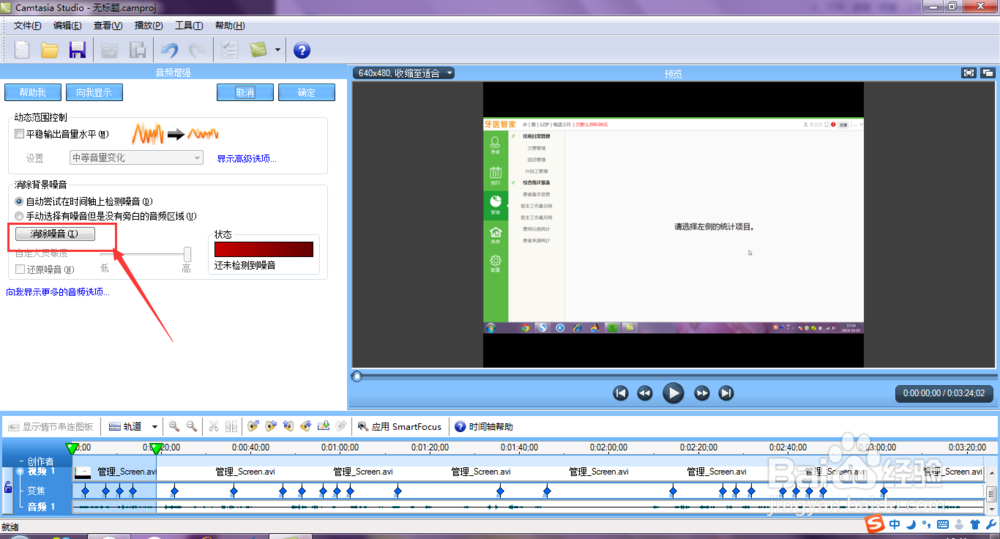
4、然后,勾选【平滑输出音量水平】,选中中等音量变化就可以了,这里可以试听的,如果涕诒钍心觉得满意,就点击确定,如果不喜欢,就点击取消,再进行修改。

1、打开Camtasia Studio 6 ,录制音视频后;选中那个音视频;
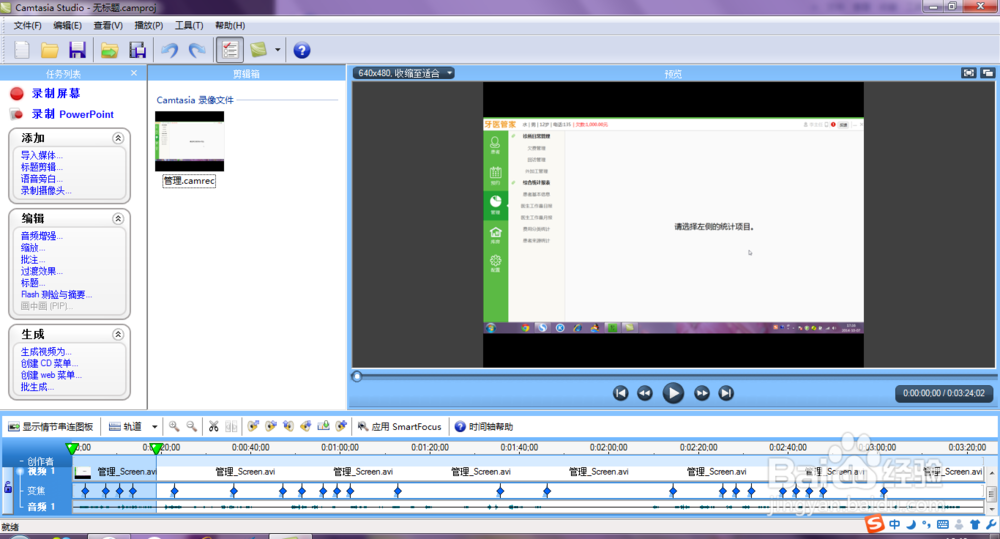
2、点击音频增强,会弹出一个音频增强的处理页面;
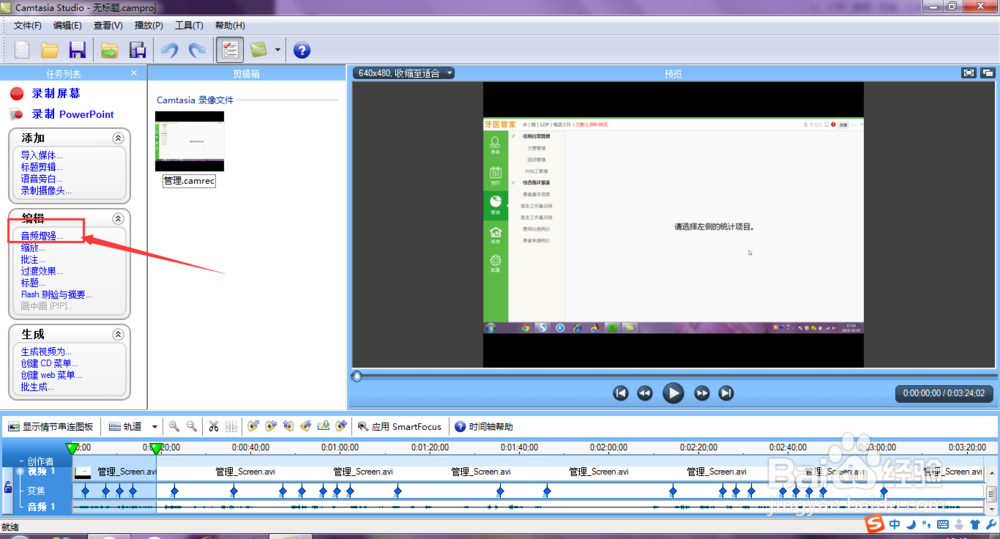
3、点击【消除噪音】,消除噪音的背景,选中自动就可以了;然后状态会出现一个处理的状态,消除完后,就会提示噪音消除成功。
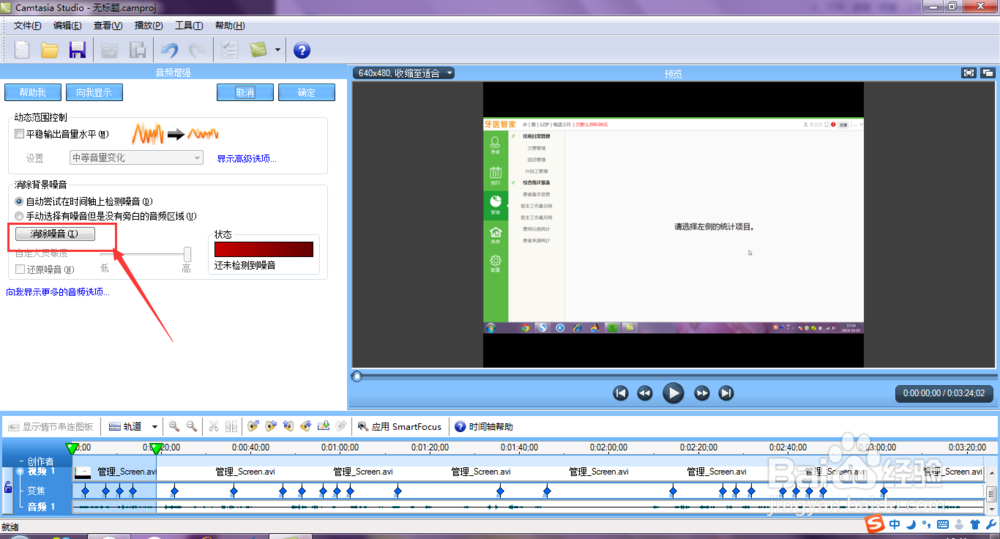
4、然后,勾选【平滑输出音量水平】,选中中等音量变化就可以了,这里可以试听的,如果涕诒钍心觉得满意,就点击确定,如果不喜欢,就点击取消,再进行修改。
